در دنیای طراحی و نقشهکشی با برنامه اتوکد، استفاده از فونتهای مناسب اهمیت بسزایی دارد. آموزش فونت اتوکد به شما کمک میکند تا با نصب صحیح، تنظیم دقیق و رفع مشکلات چاپ فارسی، اسناد خود را حرفهایتر و خواناتر ارائه دهید. این راهنما شما را قدم به قدم همراهی میکند تا بتوانید با اطمینان کامل، فونتهای اتوکد را مدیریت کرده و در پروژههای خود به کار ببرید.
در این مقاله، به بررسی جامع و گام به گام نحوه اضافه کردن فونت فارسی به اتوکد (AutoCAD) خواهیم پرداخت. از دانلود فونت اتوکد مناسب، نصب آنها در ویندوز و اتوکد، تغییر فونت در اتوکد تا رفع مشکلات رایج مانند جدا شدن حروف هنگام چاپ. با ما همراه باشید.
نصب فونت فارسی در اتوکد
به صورت پیشفرض، نرمافزار AutoCAD از فونت فارسی پشتیانی نمیکند. به همین دلیل اولین کاری که در آموزش فونت اتوکد انجام میدهیم، نصب فونتهای فارسی است؛ پس این مراحل را با دقت پیش ببرید.
این مراحل در زیر آمده است:
گام ۱: دانلود فونت فارسی اتوکد
ابتدا، فونت فارسی مورد نظر خود را در قالب Rar، دانلود کنید. میتوانید از فونتهایی مانند کاتب که برای استفاده در اتوکد طراحی شدهاند، استفاده کنید. فونت کاتب امل ۵۴۷ فونت با فرمتهای TTF و SHX است.

- فونتهای SHX برای استفاده در اتوکد طراحی شدهاند.
- فونتهای TTF برای استفاده در محیط ویندوز ساخته شدهاند.
توجه داشته باشید که نحوه نصب این فونتها بسیار مهم است؛ به همین دلیل در ادامه به نحوه نصب فونت (بسته به نوع فونت (ttf و shx)) میپردازیم. در پایین، لینک دانلود رایگان فونت فارسی برای اتوکد، قرار داده شده است.
دانلود کاملترین مجموعه فونت فارسی اتوکد برای کسب اطلاعات بیشتر در این رابطه تا پایان این نوشته از دسته آموزش اتوکد با ما همراه باشید.
گام ۲: کپی کردن فونتهای TTF
فایل را ازحالت فشرده خارج کنید. وارد فایل شوید. فونتهای TTF را در پوشه Fonts ویندوز کپی کنید. مسیر این فایل به صورت زیر است:
C:/Windows/Fonts
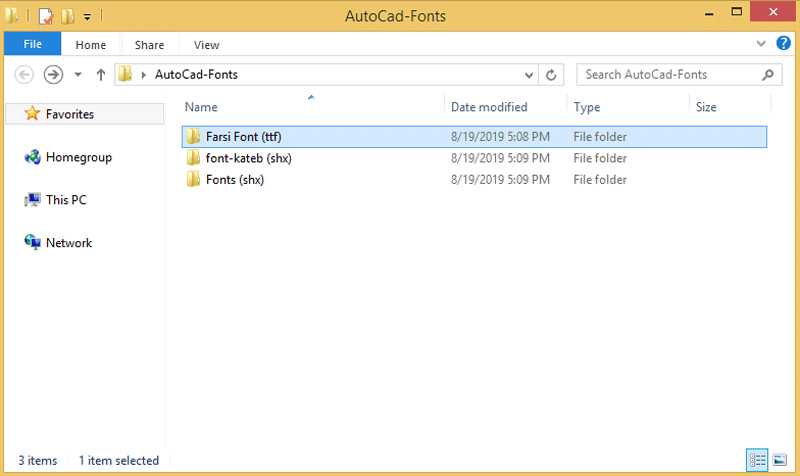
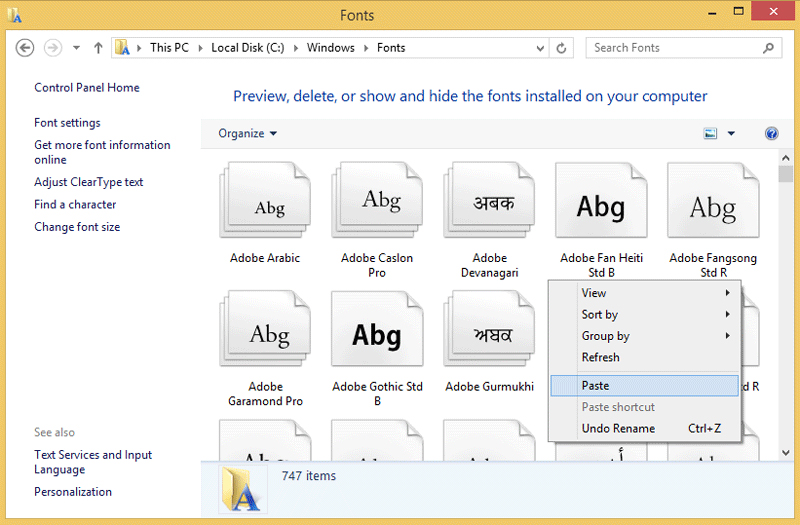
گام ۳: کپی کردنِ فونتهای SHX
نوبت به کپی کردن فونتهای از نوع SHX در پوشه Fonts اتوکد است. آدرس کپیِ آن به صورت زیر است:
C:/Program Files/Autodesk/AutoCad 2016
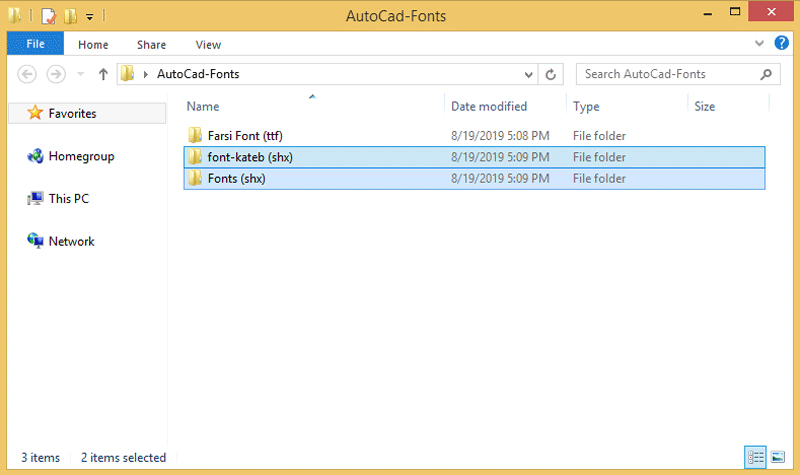
گام ۴: روی نرم افزار AutoCAD راست کلیک کنید
اکنون باید روی نرمافزار اتوکد راستکلیک کنید تا یک لیست به صورت زیر برای شما نمایش داده شود. در این لیست باید روی گزینه open file location تب کنید. حالا پوشه نصبی اتوکد، باز خواهد شد.
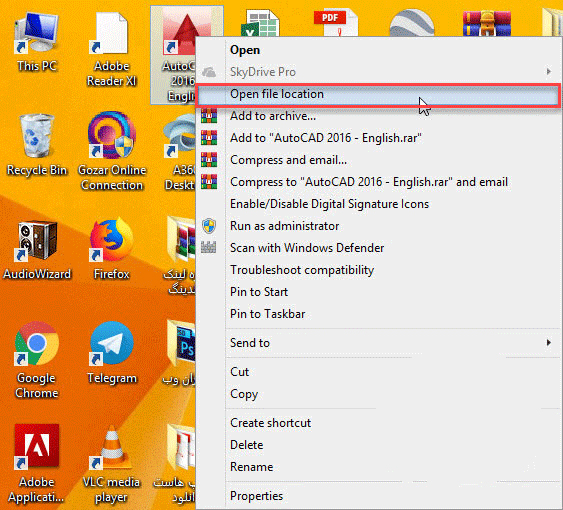
گام ۵: نحوه انتقال فونتهای shx از اتوکد به ویندوز
در این بخش از آموزش فونت اتوکد دقت داشته باشید که برای استفاده از فونتهای shx در اتوکد، ابتدا پوشه Fonts مربوط به اتوکد را باز کنید. سپس تمامی فونتهای با فرمت shx را به پوشه Fonts موجود در ویندوز خود انتقال دهید.
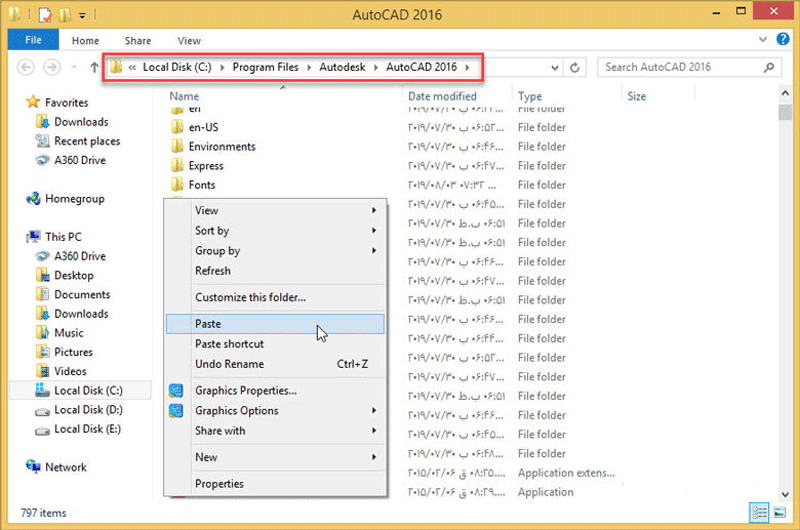
نرم افزار اتوکد اکنون قادر به پشتیبانی از زبان فارسی است. شما میتوانید فایلهای کد را با استفاده از فونتهای نصبشده به زبان فارسی مشاهده کنید.
پیشنهاد مطالعه: آموزش ترسیم قطعات صنعتی در اتوکد
گام ۶: بستن اتوکد
هنوز آموزش فونت اتوکد تمام نشده است! لطفاً در صورت باز بودن اتوکد، آن را بسته و مجدداً باز کنید تا تغییرات اعمال شوند.
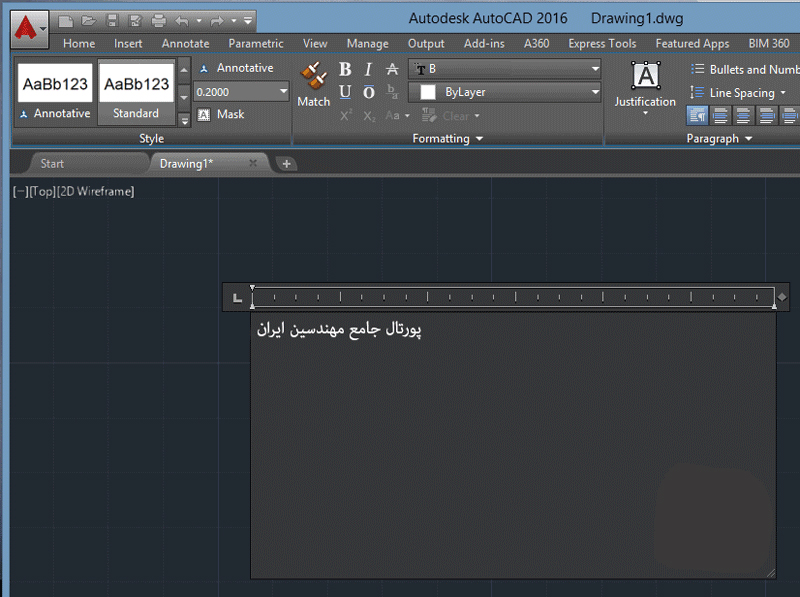
راهنمای کامل نصب فونتهای فارسی در اتوکد برای کاربران مک
در اینجا، به آموزش فونت اتوکد در سیستمعامل مک میپردازیم. ابتدا با راستکلیک روی آیکون اتوکد، گزینه show package contents را انتخاب کنید. یک پنجره برای شما نمایش داده میشود. به دنبال پوشهای به نام shx یا fonts بگردید. فونتهای با پسوند.shx را در این پوشه کپی کنید.
توجه داشته باشید که فونتهای.ttf تنها برای سیستمعامل ویندوز مناسب هستند. در صورتی که اتوکد باز است، آن را ببندید و مجدداً باز کنید تا فونتهای جدید شناسایی شوند.
دستور تغییر فونت در اتوکد
اما مسئله مهم دیگری که باید در آموزش فونت اتوکد یاد بگیرید چگونگیِ تغییر فونت است. برای تغییر فونت در اتوکد، پس از ورود به حالت ویرایش متن با دوبار کلیک کردن (دابلکلیک) روی آن، مراحل زیر را دنبال کنید:
- از زبانه Text Editor در نوار ابزار بالای صفحه، گزینه Font را پیدا کنید.
- بر روی Font کلیک کنید تا لیست فونتها نمایش داده شود.
- فونت مورد نظر خود را از لیست انتخاب کنید.
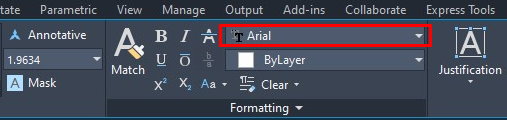
- برای اعمال تغییرات، روی OK یا Apply کلیک کنید.
توجه: لیست فونتهای قابلاستفاده در بخش Text Editor از نرمافزار اتوکد، با فونتهایی که روی کامپیوتر شما نصب شدهاند، همخوانی دارد. برای مثال، اگر فونت «B Nazanin Outline» را از سیستم خود حذف کنید و سپس اتوکد را مجدداً باز و بسته کنید، این فونت از فهرست فونتها در منوی مربوطه حذف خواهد شد.
رفع مشکل نمایش فونت فارسی در اتوکد
گاهی ممکن است با وجود نصب فونت، فونت نمایش داده نشود. عدم نمایش خطوط فارسی در اتوکد ممکن است به دو دلیل زیر باشد:
- نبودن فونت مورد نظر
- استفاده از فونت نامناسب در تنظیمات قلم (Style)
در ادامه هر دو مشکل را بررسی کرده و راههای رفع آن را خواهیم گفت. آنچه گفته میشود مربوط به نوشتههای تکخطی است که در اتوکد به singleline text شناخته میشوند.
پیشنهاد مطالعه: آموزش پرینت گرفتن در اتوکد به صورت گام به گام
نبودن فونت مورد نظر
یکی از رایجترین عواملی که موجب میشود فونتها در فایلهای اتوکد بهدرستی نمایش داده نشوند، نبود فونتهای لازم است. برای حل این مسئله، ابتدا باید فونتهای موجود در فایل اتوکد خود را بررسی کنید. سپس مطمئن شوید که فونتهای مورد نیاز بر روی سیستم شما نصب شدهاند. مراحل زیر را دنبال کنید:
- به اتوکد بروید و فایل مورد نظر را باز کنید.
- برای دسترسی به تنظیمات استایل/ قلم در اتوکد، Style را در خط فرمان تایپ و اینتر کنید. در نسخه ۲۰۱۶، از منوی Annotate و آیکون فلش در بخش Text استفاده کنید.
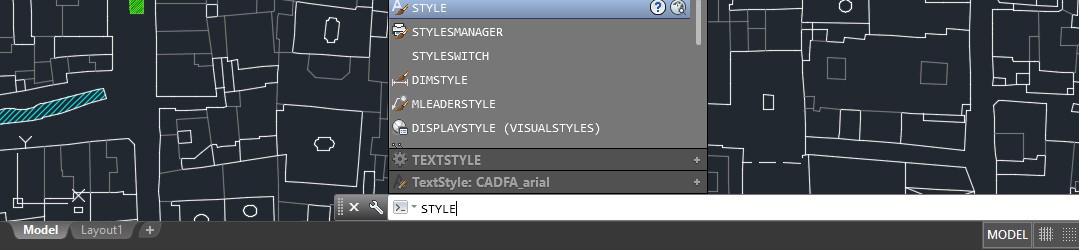
- پنجره Text Style را مشاهده خواهید کرد.
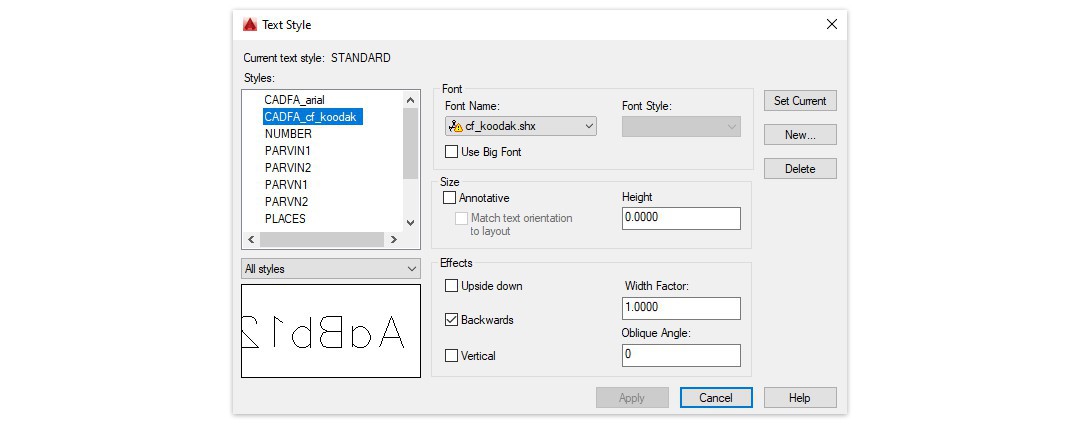
- در پنجره Text Style سمتِ چپ، در بخش Styles، لیست قلمهای تعریف شده را مشاهده کنید روی هرکدام که کلیک کنید در سمت راست پنچره، قسمتِ Font، نام فونت تنظیمشده را خواهید دید. اگر کنار نام فونت، علامت مثلث زردرنگ مشاهده شد، بدین معناست که فونت در سیستم شما نصب نیست و باید آن را نصب کنید.
- فونتهای با پسوند SHX مخصوص اتوکد هستند و باید در پوشه Fonts اتوکد کپی شوند. سایر فونتها باید در ویندوز نصب شوند.
- بعد از نصب فونت، برنامه اتوکد را بسته و فایل مورد نظر را مجدداً باز کنید.
اگر همچنان با مشکل مواجه هستید، احتمال دارد که استایل (Style) بر روی فونت نادرستی تنظیم شده باشد. بنابراین برای رفع این مشکل ادامه مقاله آموزش فونت اتوکد را بخوانید.
استفاده از فونت نامناسب در تنظیمات قلم (Style)
برای حل مشکل نمایش فونتها در اتوکد، باید تفاوتهای فونتها و نحوه استفاده از آنها را درک کنیم. فونتها فایلهایی هستند که کاراکترهای تایپ شده را به شکل قابلمشاهده تبدیل میکنند. در اتوکد، تغییر فونت ممکن است بر نمایش و چاپ متن تأثیر بگذارد، درحالیکه در دیگر نرمافزارهای گرافیکی مانند فتوشاپ، این مشکل وجود ندارد. برنامههای فارسینویس اتوکد با استفاده از فونتهای خاص و کدهای برنامهنویسی مرتبط، این مشکل را حل میکنند. بااینوجود، عدم استانداردسازی در این زمینه میتواند منجر به ناخوانا شدن متون شود، مخصوصاً اگر فونتهای نادرستی انتخاب شوند.
نرمافزارهای فارسینویس مختلف فونتهایی را عرضه میکنند که ممکن است با هم سازگار نباشند. به عنوان مثال، فونتهای NASKH.SHX، Graphic.SHX، و KUFI.SHX با نرمافزار کاتب سازگار هستند، در صورتی که SHIRAZ.SHX و FERDOS.SHX ممکن است با نرمافزارهای دیگری کار کنند. همچنین، ورژنهای مختلف یک نرمافزار ممکن است با یکدیگر ناسازگار باشند، مانند پروین ۹۸ و پروین ۲۰۰۳ که فونتهای متفاوتی دارند و ممکن است متون را ناخوانا کنند.
برای حل این مشکل، ابتدا باید فونتهای مورد استفاده در نقشهها و متون را شناسایی کرده و سپس فونتهای مناسب را بر اساس نرمافزار و ورژن موردِ استفاده، نصب کنید. این کار از بروز مشکلات نمایشی و چاپی جلوگیری میکند.
پس بیایید این مشکل را با مراحل زیر، حل کنیم:
- به اتوکد بروید و فایلِ مربوطه را باز کنید.
- متنی که بهدرستی نمایش داده نمیشود را انتخاب کنید. دستور CH را وارد کرده و اینتر بزنید. در اتوکد ۲۰۱۳، با انتخاب متن و کلیکراست، گزینه Properties را برای دسترسی به تنظیمات مربوطه انتخاب کنید.
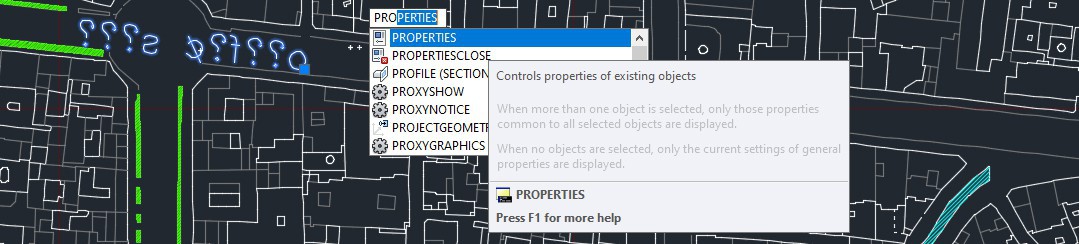
- در پنجره Properties، بخش Text نام استایلی که برای نوشتن متن استفاده شده، مشخص است. این نام استایل را یادداشت کنید.
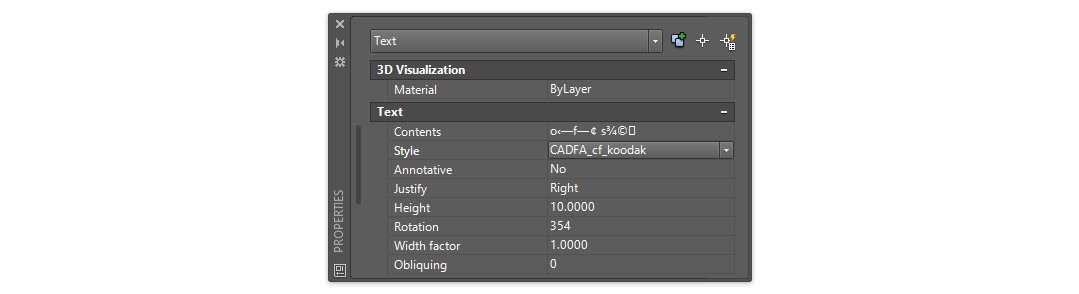
- برای دسترسی به تنظیمات استایل در اتوکد، دستور Style را در خط فرمان وارد کرده و اینتر بزنید. در نسخه ۲۰۱۶، از طریق منوی Annotate و انتخاب آیکون فلش در بخش Text میتوانید به همین تنظیمات دسترسی داشته باشید.
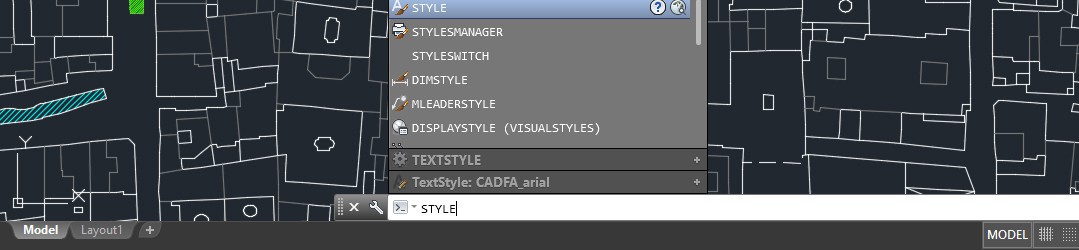
- پنجره Text Style ظاهر میشود.
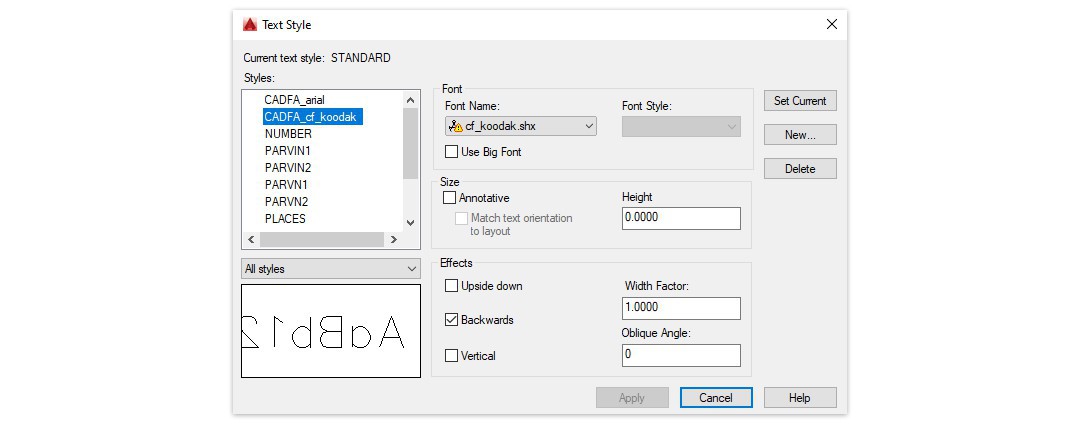
- در پنجره Text Style، در قسمت Styles، لیست قلمهای (استایل) تعریفشده را مشاهده میکنید. با انتخاب هر استایل، در سمتِ راست، زیر Font Name، فونت اختصاص داده شده به آن استایل را بررسی کنید. استایل مورد نظر خود را که در مرحله قبل (مرحله ۳) یادداشت کردهاید، پیدا و انتخاب کنید.
اگر کنار نام فونت، آیکونِ زردرنگی مشاهده شد، نشاندهنده نصب نبودنِ فونت روی سیستم شما است و باید مطابق دستورالعملهای ابتدای مقاله آموزش فونت اتوکد، فونت را نصب کنید.
در صورت نصب بودن فونت، میتوانید استایل را به فونت دیگری از همان خانواده تغییر دهید تا مشکل نمایش متن حل شود. خانواده فونتها مجموعهای از فونتها با جدول کاراکتر مشابه هستند که توسط نرمافزار خاصی پشتیبانی میشوند و تغییر فونت در آنها باعث بهمریختگی متن نمیشود.
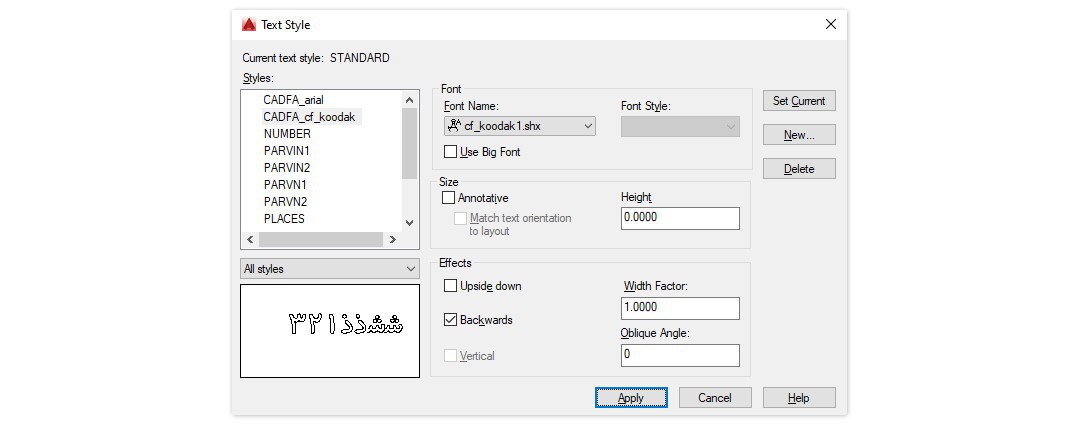
- پس از انتخاب فونتِ جدید از خانواده مورد نظر، روی دکمه Apply کلیک کنید. سپس Close را فشار دهید تا پنجره Text Style بسته شود.
- برای اجرای دستورِ تجدید نمایش در اتوکد، RE را تایپ کرده و سپس اینتر بزنید.
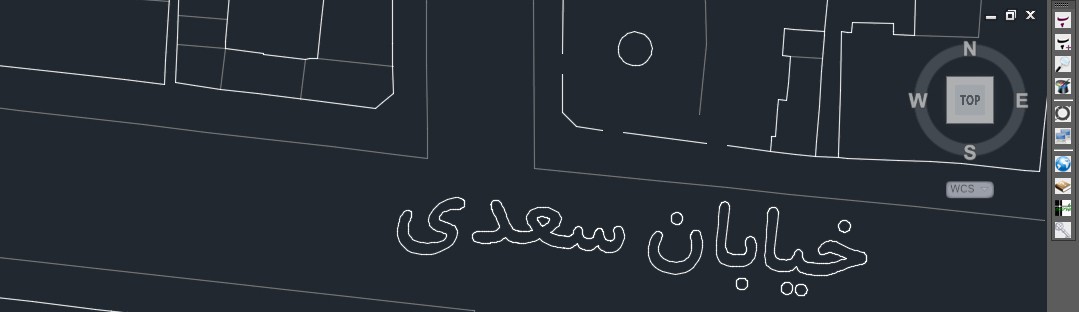
اگر مشکل همچنان پابرجا است، این مراحل آموزش فونت اتوکد را دوباره تکرار کنید: استایل متن را به فونت دیگری از خانواده مناسب تغییر دهید، Apply و Close را در پنجره Text Style انتخاب کنید، سپس در خط فرمان اتوکد RE را تایپ و اینتر بزنید. امیدوارم با این روش مشکلتان حل شود.
حل مشکل جدا شدن حروف فارسی در اتوکد برای پرینت
یکی از چالشهای رایج مهندسان هنگام استفاده از اتوکد، بروز مشکلاتی در نمایش فونتهای فارسی است. بهویژه زمانی که قصد دارند خروجی کار خود را به فرمت PDF تبدیل و پرینت بگیرند و با ناخوانا شدن متون فارسی مواجه میشوند. در این بخش از آموزش فونت اتوکد، با ارائه ۲ راهکار، این معضل را حل میکنیم:
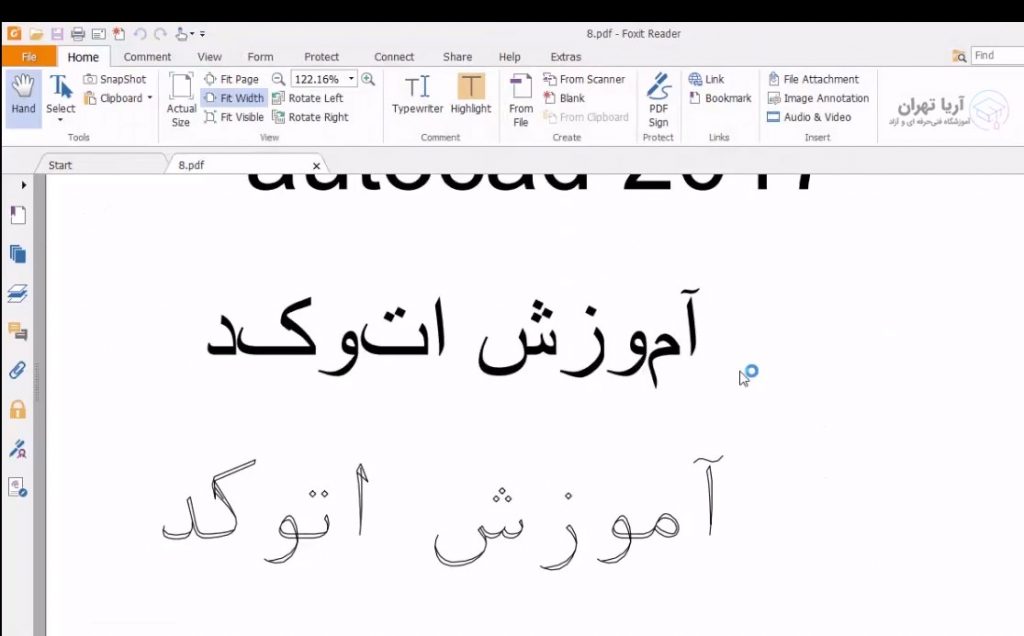
روش اول:
این روش ساده است و با مراحل زیر رفع میشود:
- وارد منوی Print شوید.
- در بخش Properties، زیرمجموعه Graphic را بیابید.
- گزینه True type را جستجو کنید که دارای دو حالت As Text و As Graphic است.
- تنظیمات را بهدرستی اعمال کنید تا مشکلات فونت حل شود.
این روشها ممکن است بر اساس نسخه اتوکد شما متفاوت باشد. اگر در نسخه اتوکد شما گزینه True type وجود ندارد، به روشِ دوم برای حل مشکل فونت فارسی متوسل شوید.
پیشنهاد مطالعه: آموزش اتوکد لوله کشی گاز + بررسی کاربردها و مزایا
روش دوم:
در اتوکد ۲۰۱۷، گزینههای مورد اشاره در روش اول موجود نیستند. با دنبال کردن روشی که در این بخش توضیح دادهایم، میتوانید مشکل بهمریختگی حروف فارسی در اتوکد را حل کنید.
- نرمافزار فارسیساز کاتب را برای نسخه مورد نظر اتوکد خود دانلود کنید.
- فونتهای فارسی مخصوص اتوکد را جداگانه دانلود و نصب کنید. با جستجوی عبارت «دانلود کاتب برای اتوکد ۲۰۱۷» در موتور جستجوی گوگل، به سایتهای مرتبط دسترسی پیدا کنید.
- پس از دانلود، فونتها را در پوشه Fonts محل نصب اتوکد، کپی کنید و فایل فارسیساز کاتب را در پوشه support قرار دهید.
- به محیط اتوکد برگردید و اپلیکیشن فارسیساز کاتب را فعال کنید. برای اینکار، در خط فرمان اتوکد (command line)، دستور Appload را وارد کرده و اینتر بزنید.
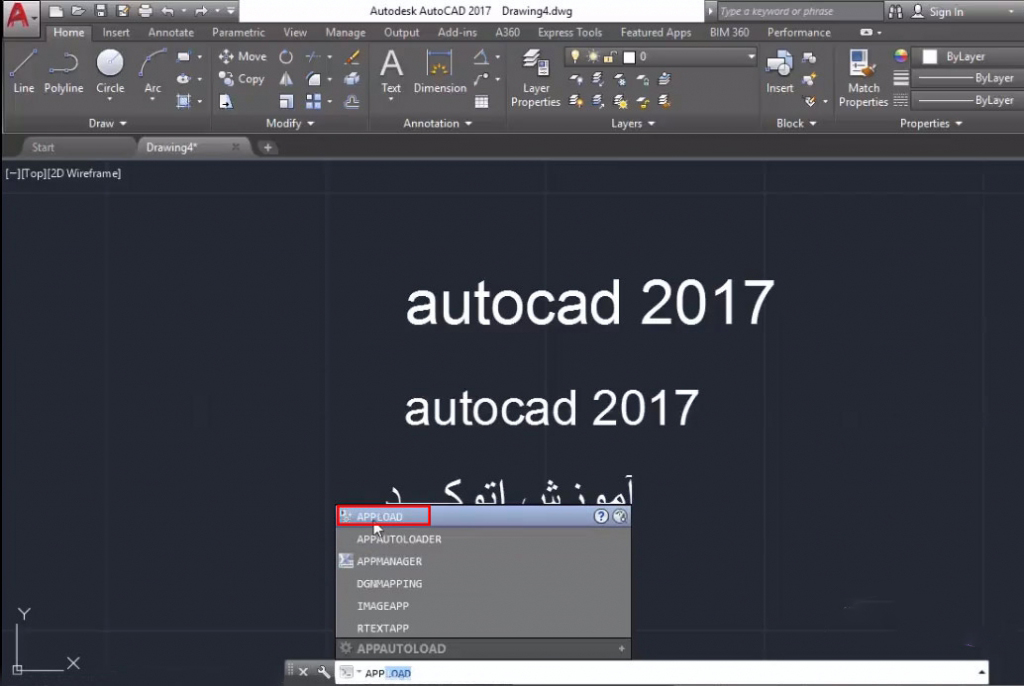
- در پنجرهای که باز میشود، فونت کاتب را از لیست انتخاب کرده و روی دکمه Load کلیک کنید.
- پس از ظاهر شدن پیغام تأیید بارگذاری موفقیتآمیز فونت، دکمه Close را فشار دهید تا پنجره بسته شود.
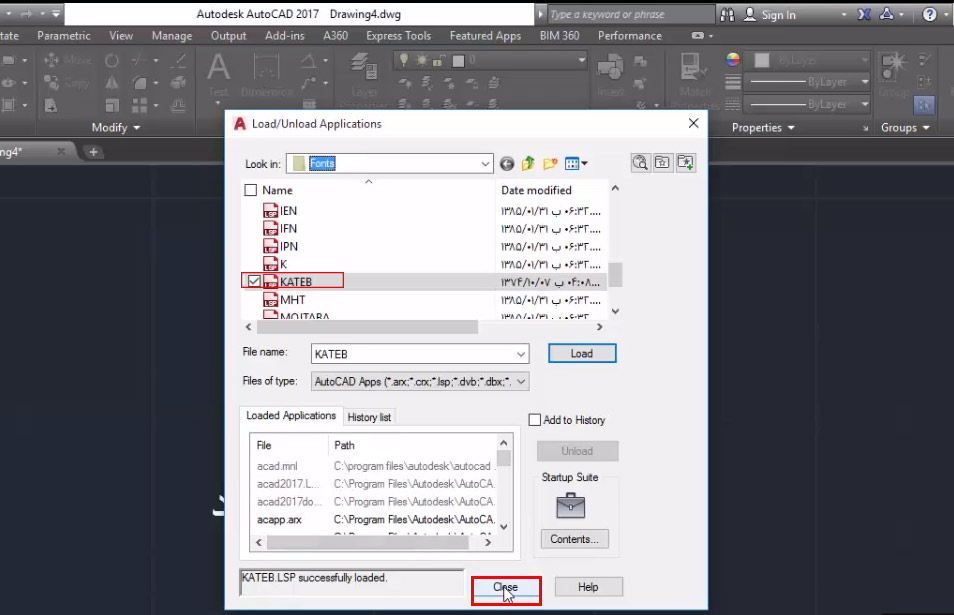
- برای تکمیل فرآیند، در بخش Annotation، گزینه Manage Text Style را انتخاب کنید.
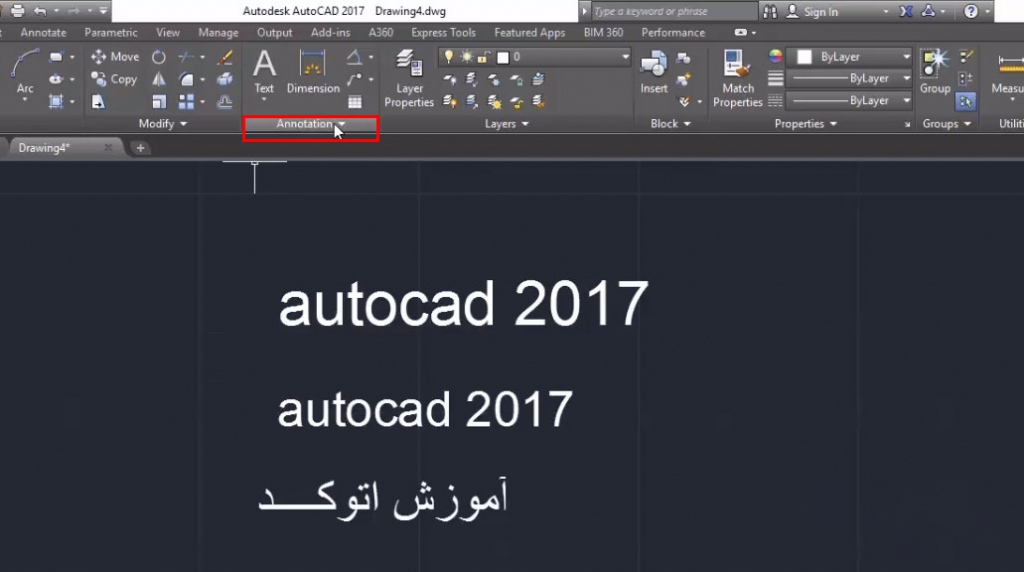
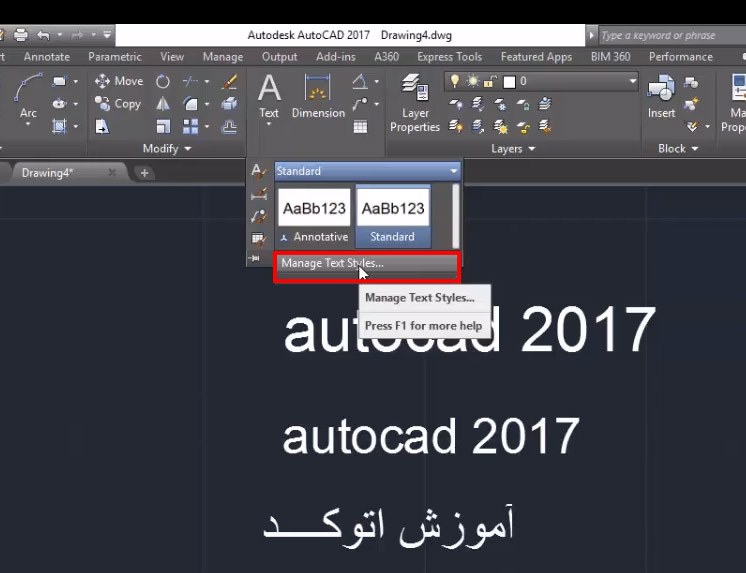
- در بخش Annotation، استایل فعلی که Standard است را مشاهده خواهید کرد. باید قلم جدیدی را انتخاب کنید. پس گزینه New را بزنید، نام دلخواهی برای استایل جدید وارد کنید و OK را بزنید.
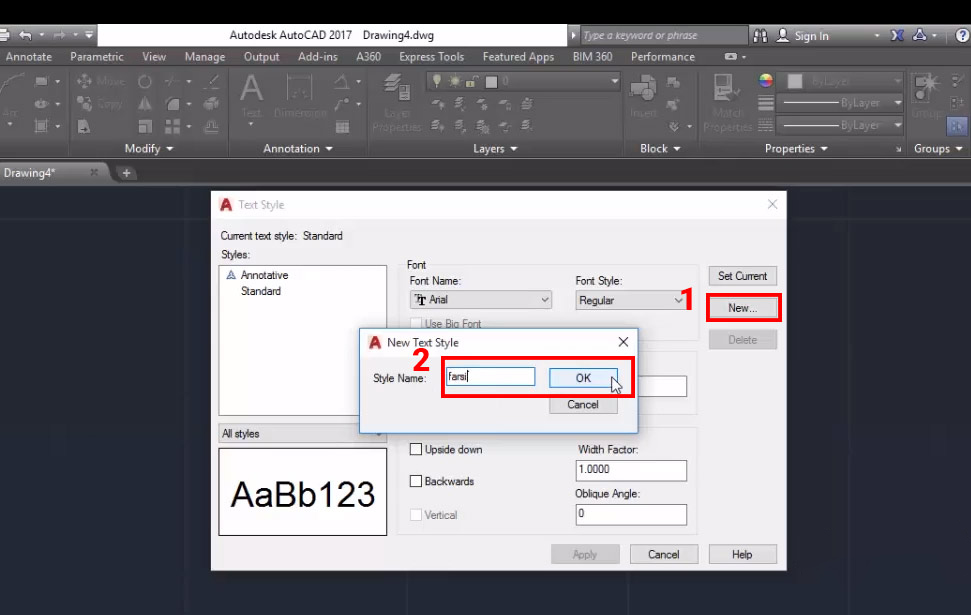
- در همان پنجره، فونت مورد نظرتان را انتخاب کنید، مثلاً فونت Naghsh.
- برای تنظیم صحیح متون فارسی، گزینه Backward را در قسمت پایین پنجره فعال سازید و سپس Apply را بزنید.
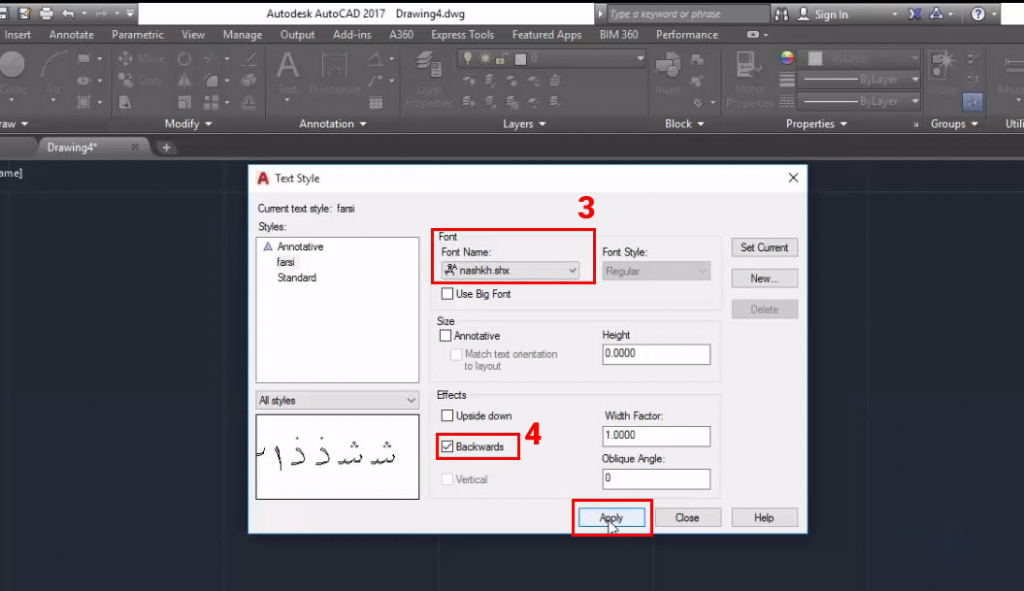
- برای تایپ فارسی در اتوکد، ابتدا در command Line، کاتب را فراخوانی کنید. سپس روی صفحه کلیک کرده و متن مورد نظر را تایپ کنید. اگرچه ابتدا متن به صورت معکوس تایپ میشود، با کلیک روی صفحه پس از پایان تایپ، متن به حالت استاندارد و صحیح برمیگردد.
سخن پایانی
در این مقاله، به آموزش فونت اتوکد از دانلود فونتهای مناسب و نصب آنها در ویندوز و اتوکد تا رفع مشکلات رایج مانند جدا شدن حروف هنگام چاپ پرداختیم. همچنین، لینک دانلود فونت فارسی در اتوکد را به صورت رایگان در اختیارتان قرار دادیم. در ادامه، به نحوه تغییر فونت در اتوکد و رفع مشکلات نمایش فونت فارسی در اتوکد پرداختیم. در نهایت، راهحلهایی برای حل مشکل جدا شدن حروف فارسی در اتوکد ارائه دادیم.
یادگیری اتوکد با مکتب خونه
یادگیری اتوکد مهارتِ بسیار ارزشمندی است که میتواند به شما کمک کند تا طراحیهای خود را به سطح بالاتری برسانید. با مهارت اتوکد، قادر خواهید بود که ایدههای خود را بهطور دقیق و حرفهای به تصویر بکشید. اگر به یادگیری این مهارت علاقهمند هستید، مکتب خونه یک پلتفرم عالی برای شروع کار شما است. در مکتب خونه، انواع دوره آموزش اتوکد از مبتدی تا پیشرفته به همراه قابلیت ارائه گواهینامه موجود است.









